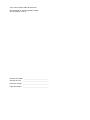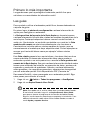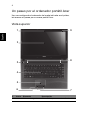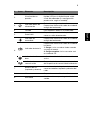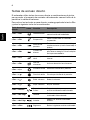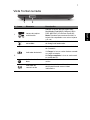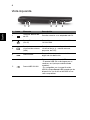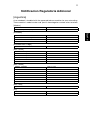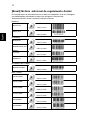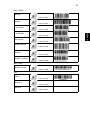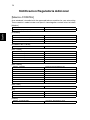Acer Aspire 4752ZG Guía de inicio rápido
- Categoría
- Cuadernos
- Tipo
- Guía de inicio rápido
Este manual también es adecuado para

Serie de portátiles Aspire
Guía rápida
Registro del producto
Al usar su producto por primera vez, se recomienda que lo registre inmediatamente.
Ello le permitirá disfrutar de algunas útiles ventajas, tales como:
• Un servicio más rápido de nuestros representantes cualificados.
• Ser miembro de la comunidad Acer: recibir promociones y participará en encuestas
de clientes.
• Las últimas noticias de Acer.
Apresúrese a registrarse, ¡allí le esperan un sinfín de ventajas!
Cómo registrarse
Para registrar su producto de Acer, visite www.acer.com. Seleccione su país, haga clic
en REGISTRO DE PRODUCTO y siga las sencillas instrucciones.
También se le pedirá que regitre su producto durante el proceso de configuración, o
puede hacer doble clic en el icono de Registro en el escritorio.
Después de recibir su registro de producto, se le remitirá un correo electrónico de
confirmación con datos importantes que deberá guardar en un lugar seguro.
Obtener los accesorios de Acer
Nos complace informarle que el programa de ampliación de garantía de Acer y los
accesorios del portátil están disponibles en línea. Venga a visitar nuestra tienda en línea y
encuentre lo que necesita en store.acer.com.
La tienda de Acer se está implementando de forma progresiva y, lamentablemente,
puede que no esté disponible en algunas regiones. Consúltela regularmente para ver
cuándo estará disponible en su país.

Número de modelo: ________________________________
Número de serie: ___________________________________
Fecha de compra: __________________________________
Lugar de compra: __________________________________
© 2011 Reservados todos los derechos.
Guía rápida de la serie de portátiles Aspire
Versión original: 08/2011

3
Español
Primero lo más importante
Le agradecemos que haya elegido el ordenador portátil Acer para
satisfacer sus necesidades de informática móvil.
Las guías
Para ayudarle a utilizar el ordenador portátil Acer, hemos elaborado un
conjunto de guías:
En primer lugar, el póster de configuración contiene información de
ayuda para configurar su ordenador.
La Guía genérica del usuario de la Serie Aspire en formato impreso
contiene información útil aplicable a todos los modelos de productos de la
serie Aspire. Contempla aspectos básicos como el uso del teclado, el
audio, etc. No obstante, no se olvide que debido a su carácter, la Guía
genérica del usuario se referirá ocasionalmente a las funciones o
características incluidas sólo en ciertos modelos de la serie, pero no
necesariamente al modelo que haya adquirido usted. Dichos ejemplos se
marcan en el texto del idioma como por ejemplo "sólo en ciertos
modelos".
Esta Guía rápida presenta las características y funciones básicas de su
nuevo ordenador. Si desea más información sobre cómo puede su
ordenador ayudarle a ser más productivo, consulte la Guía genérica del
usuario de la Serie Aspire. Esa guía contiene información detallada sobre
temas como utilidades del sistema, recuperación de datos, opciones de
expansión y resolución de problemas. Además, contiene información
sobre garantías y las normativas generales y advertencias de seguridad
para su ordenador portátil. Está disponible en PDF (Formato de
Documento Portátil) y viene precargada en su ordenador portátil. Siga
estos pasos para acceder al manual:
1 Haga clic en Inicio > Todos los programas > AcerSystem.
2 Haga clic en Aspire Generic User Guide.
Nota: Para poder ver el archivo, debe tener instalado Adobe Reader.
Si no lo tiene instalado, haga clic en Aspire Generic User Guide
para que se ejecute el programa de instalación de Adobe Reader.
Siga las instrucciones en pantalla para completar la instalación. Para
obtener información sobre cómo utilizar Adobe Reader, acceda al
menú Ayuda y soporte técnico.

4
Español
Un paseo por el ordenador portátil Acer
Una vez configurado el ordenador del modo indicado en el póster,
iniciaremos un paseo por su nuevo portátil Acer.
Vista superior
# Icono Elemento Descripción
1 Webcam integrada Cámara Web para comunicación de vídeo.
1
3
2
4
5
6
8
9
7

5
Español
2
Visualización en
pantalla
También denominada pantalla de cristal
líquido (LCD) es el dispositivo de salida
visual del ordenador (La configuración
puede variar según el modelo).
3
Indicador/botón de
alimentación
Enciende o apaga el ordenador.
Proporciona información sobre el estado de
energía del ordenador.
4 Teclado Para introducir datos en su ordenador.
5 Panel táctil
Dispositivo apuntador táctil que funciona
como un ratón de ordenador.
6
Indicador de
encendido
Proporciona información sobre el estado de
energía del ordenador.
Indicador de batería
Proporciona información sobre el estado de
la batería.
1. Carga: La luz se vuelve ámbar cuando
se carga la batería.
2. Carga completa: La luz se vuelve azul
en modo de CA.
Indicador de disco
duro
Indica si la unidad de disco duro está
activa.
Indicador de
comunicación
Proporciona información sobre el estado
del dispositivo de conectividad inalámbrica.
7
Botones de clic
(izquierdo y derecho)
Los botones izquierdo y derecho funcionan
como los botones izquierdo y derecho del
ratón.
8 Altavoces Proporciona una salida de audio.
9Micrófono
Micrófono interno para la grabación del
sonido.
# Icono Elemento Descripción

6
Español
Teclas de acceso directo
El ordenador utiliza teclas de acceso directo o combinaciones de teclas
para acceder a la mayoría de controles del ordenador como el brillo de la
pantalla o la salida de volumen.
Para activar las teclas de acceso directo, mantenga pulsada la tecla <Fn>
y pulse la siguiente tecla de la combinación.
Tecla de acceso
directo
Icono Función Descripción
<Fn> + <F3> Comunicación
Activa/desactiva los dispositivos de
comunicación del ordenador.
<Fn> + <F4> Suspensión
Pone el ordenador en modo de
suspensión.
<Fn> + <F5>
Selector de
pantalla
Cambia la salida entre la pantalla y el
monitor externo (si está conectado) o
ambos.
<Fn> + <F6>
Pantalla en
blanco
Apaga la luz de fondo de la pantalla
para ahorrar energía. Pulse cualquier
tecla para encenderla.
<Fn> + <F7>
Alternar panel
táctil
Activa o desactiva el panel táctil
interno.
<Fn> + <F8>
Alternar
altavoces
Activa o desactiva los altavoces.
<Fn> + < >
Aumentar brillo Aumenta el brillo de la pantalla.
<Fn> + < >
Disminuir brillo Disminuye el brillo de la pantalla.
<Fn> + < >
Subir volumen Sube el volumen.
<Fn> + < >
Bajar volumen Baja el volumen.
<Fn> + <Inicio>
Reproducir/
Pausa
Reproduce o hace una pausa en un
archivo multimedia seleccionado.
<Fn> + <Re Pág> Detener
Detiene la reproducción del archivo
multimedia seleccionado.
<Fn> + <Av Pág> Anterior
Regresa al archivo multimedia
anterior.
<Fn> + <Fin> Siguiente Salta al siguiente archivo multimedia.

7
Español
Vista frontal cerrada
# Icono Elemento Descripción
1
Lector de tarjetas
multifunción
Admite la tarjeta Secure Digital (SD),
MultiMediaCard (MMC), Memory Stick
PRO (MS PRO), xD-Picture Card (xD).
Nota: Presionar para extraer/instalar la
tarjeta. No se pueden usar varias tarjetas
a la vez.
2
Indicador de
encendido
Proporciona información sobre el estado
de energía del ordenador.
Indicador de batería
Proporciona información sobre el estado
de la batería.
1. Carga: La luz se vuelve ámbar cuando
se carga la batería.
2. Carga completa: La luz se vuelve azul
en modo de CA.
Indicador de disco
duro
Indica si la unidad de disco duro está
activa.
Indicador de
comunicación
Proporciona información sobre el estado
del dispositivo de conectividad
inalámbrica.
12

8
Español
Vista izquierda
# Icono Elemento Descripción
1
Conector de entrada
de DC
Permite conectar a un adaptador de CA.
2
Puerto Ethernet
(RJ-45)
Conexión para una red basada en Ethernet
10/100/1000.
3
Puerto de
visualización externo
(VGA)
Permite conectar a un dispositivo de
visualización (p. ej., monitor externo,
proyector de LCD).
4Puerto HDMI
Compatible con conexiones de vídeo
digital de alta definición.
5 Puerto USB 2.0/3.0*
Se conecta a dispositivos USB.
* El puerto USB 3.0 se distingue por su
conector azul (solo para determinado
modelos).
* Es compatible con la especificación
USB 3.0 (SuperSpeed USB); puede que los
dispositivos sin certificación USB 3.0 no
sean compatibles.
21345

9
Español
Vista derecha
# Icono Elemento Descripción
1
Conector del
micrófono
Permite la entrada de audio de micrófonos
externos.
Conector de
auriculares/altavoz
Conexión para dispositivos de audio
(p. ej., altavoces, auriculares, etc.).
2 Puerto USB 2.0/3.0*
Se conecta a dispositivos USB.
* El puerto USB 3.0 se distingue por su
conector azul (solo para determinado
modelos).
* Es compatible con la especificación
USB 3.0 (SuperSpeed USB); puede que los
dispositivos sin certificación USB 3.0 no
sean compatibles.
3 Unidad óptica
Dispositivo óptico interno; acepta CD y
DVD.
4
Indicador de acceso
del disco óptico
Se enciende cuando la unidad óptica está
activa.
5
Botón de expulsión de
la unida óptica
Expulsa el disco óptico de la unidad.
6
Orificio de expulsión
de emergencia
Expulsa la bandeja de la unidad óptica
cuando el ordenador está apagado.
Nota: Introduzca un clip sujetapapeles en
el orificio de expulsión para expulsar la
bandeja de la unidad óptica cuando el
ordenador esté apagado.
7
Ranura de bloqueo
Kensington
Permite conectar a un candado de
seguridad para ordenador compatible con
Kensington.
Nota: Coloque un cable de seguridad para
ordenadores alrededor de un objeto fijo
como una mesa o el tirador de un cajón
cerrado con llave. Introduzca el candado
en la ranura y gire la llave. También hay
modelos sin llave.
2
1
34 756

10
Español
Vista de la base
Medio ambiente
# Icono Elemento Descripción
1
Compartimiento de la
batería
Aloja la batería del ordenador.
2
Pestillo/pasador de
liberación de la batería
Libera la batería para poder sacarla.
Inserte una herramienta adecuada en el
pestillo y deslícelo para liberarlo.
3
Compartimiento de
memoria
Contiene la memoria principal de
ordenador.
Compartimento del
disco duro
Contiene el disco duro del ordenador
(fijado con tornillos).
• Temperatura:
• Encendido: entre 5°C y 35°C
• Apagado: entre -20°C y 65°C
• Humedad (sin condensación):
• Encendido: entre 20% y 80%
• Apagado: entre 20% y 80%
1
2
3

11
English
Español
Notificacion Regulatoria Adicional
[Argentina]
Acer notebook is bundled with the approved telecom modules for your networking.
Those modules’ model number and specific homologation number refers to below:
[Modem]
[Bluetooth]
[Bluetooth+802.11bgn]
[802.11AGN]
[802.11BGN]
[802.11BG]
[3G]
Modelo: RD02-D330 CNC 54-4512
Modelo: Delphi D40 (AM5) CNC 54-5681
Modelo: BCM92046 CNC 16-6735
Modelo: BCM92070MD_REF CNC 16-7165
Modelo: T77H056 CNC 16-7788
Modelo: AR5BBU12 CNC 16-7946
Modelo: BCM943225HMB CNC C-7497
Modelo: 512AN_MMW CNC C-6399
Modelo: 533AN_MMW CNC C-6385
Modelo: 512AN_HMW CNC C-7612
Modelo: 533AN_HMW CNC C-7618
Modelo: 622ANHMW CNC C-7682
Modelo: 633ANHMW CNC C-7681
Modelo: AR5B95 CNC C-7152
Modelo: AR5B93 CNC C-7151
Modelo: 112BNHMW CNC C-7470
Modelo: 112BNMMW CNC C-7471
Modelo: RTL8192SE CNC C-7495
Modelo: BCM943225HM CNC C-7395
Modelo: AR5B97 CNC C-7781
Modelo: BCM94313HMG2L CNC C-7881
Modelo: BCM94312HMG CNC 16-6180
Modelo: UNDP-1 CNC 17-6334
Modelo: Gobi2000 CNC 17-7291

12
Español
[Brasil] Noticia adicional de regulamento Anatel
Os componentes de telecomunicacao usados nos notebooks Acer em Portugues
sao homologados atendendo a requisicao da Agencia Nacional de
Telecomunicacoes Anatel, conforme referencia abaixo:
[Modem]
[Bluetooth]
[Bluetooth+802.11bgn]
[802.11AGN]
Modelo:
RD02-D330
1406-05-1675
Modelo:
Delphi_D40
0455-06-2565
Modelo:
BCM92046
1434-08-2859
Modelo:
BCM92070MD_REF
0395-09-1869
Modelo:
T77H056
2281-09-3987
Modelo:
AR5BBU12
0127-10-3987
Modelo:
BCM943225HMB
1260-09-1869
Modelo:
512AN_MMW
0800-08-2198
Modelo:
512AN_HMW
0807-08-2198
Modelo:
533AN_MMW
0809-08-2198
Modelo:
533AN_HMW
0812-08-2198
Modelo:
622ANHMW
2123-09-2198
Modelo:
633ANHMW
2128-09-2198

13
English
Español
[802.11BGN]
[802.11BG]
[3G]
Modelo:
AR5B95
0223-09-3987
Modelo:
AR5B93
0190-09-3987
Modelo:
112BNHMW
1238-09-2198
Modelo:
112BNMMW
1237-09-2198
Modelo:
RTL8192SE
1349-09-4076
Modelo:
BCM943225HM
0795-09-1869
Modelo:
AR5B97
2178-09-3987
Modelo:
BCM94313HMG2L
2429-09-1869
Modelo:
BCM94312HMG
0060-08-1869
Modelo:
UNDP-1
0307-08-0540
Modelo:
Gobi2000
0412-09-0540
NA
Modelo:
EM770W
2460-09-3257
NA

14
Español
Notificacion Regulatoria Adicional
[Mexico-COFETEL]
Acer notebook is bundled with the approved telecom modules for your networking.
Those modules’ model number and specific homologation number refers to below:
[Modem]
[Bluetooth]
[Bluetooth+802.11BGN]
[802.11AGN]
[802.11BGN]
[802.11BG]
[3G]
[WiMax]
Modelo: RD02-D330 COFETEL: TTDCORD06-536
Modelo: Delphi_D40 (AM5) COFETEL: TTDAGDE07-056
Modelo: BCM92046 COFETEL: RCPFOBC08-0472
Modelo: BCM92070MD_REF COFETEL: RCPBRBC09-0213
Modelo: T77H056 COFETEL: RCPATT709-1049
Modelo: AR5BBU12 COFETEL: RCPATAR10-0064
Modelo: BCM943225HMB COFETEL: RCPBRBC09-0574
Modelo: 512AN_HMW COFETEL:RCPIN5108-0260
Modelo: 512AN_MMW COFETEL:RCPIN5108-0260-A3
Modelo: 533AN_HMW COFETEL:RCPIN5108-0260-A2
Modelo: 533AN_MMW COFETEL:RCPIN5108-0260-A1
Modelo: 622ANHMW COFETEL:RCPIN6209-1009
Modelo: 633ANHMW COFETEL:RCPIN6309-1010
Modelo: AR5B95 COFETEL:RCPATAR09-0168
Modelo: AR5B93 COFETEL: RCPATAR09-0167
Modelo: 112BNHMW COFETEL: RCPIN1109-0613-A1
Modelo: 112BNMMW COFETEL: RCPIN1109-0613
Modelo: RTL8192SE COFETEL: RCPRERT09-0751
Modelo: BCM943225HM COFETEL: RCPBRBC09-0464
Modelo: AR5B97 COFETEL: RCPATAR09-1103
Modelo: BCM94313HMG2L COFETEL: RCPBRBC09-1196
Modelo: BCM94312HMG COFETEL: RCPBRBC08-0015
Modelo: UNDP-1 COFETEL:RTIQUUN08-0253
Modelo: Gobi2000 COFETEL:RTIQUGO09-0555
Modelo: EM770W COFETEL:RTIHUEM10-0096
Modelo: 622ANXHMW COFETEL: RCPIN6210-0219
-
 1
1
-
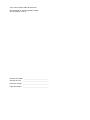 2
2
-
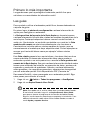 3
3
-
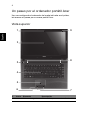 4
4
-
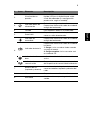 5
5
-
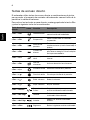 6
6
-
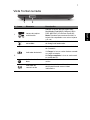 7
7
-
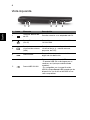 8
8
-
 9
9
-
 10
10
-
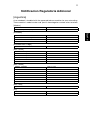 11
11
-
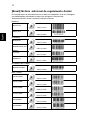 12
12
-
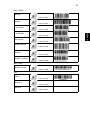 13
13
-
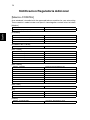 14
14
Acer Aspire 4752ZG Guía de inicio rápido
- Categoría
- Cuadernos
- Tipo
- Guía de inicio rápido
- Este manual también es adecuado para